Довольно часто пользователи ПК сталкиваются с неприятной ситуацией, когда нужно восстановить удаленные файлы с жесткого диска, которые были стерты по ошибке или случайности. Такие данные система отмечает «нулем», после чего на них сверху можно записать другую информацию. При записи других данных, когда пользователь заполняет освободившееся дисковое пространство, первоначальные файлы утратятся навсегда.
Поэтому сегодня мы расскажем как восстановить данные с жесткого диска или флешки и возможно ли не потерять их навсегда!
Что не надо делать, а что лучше предпринять:
- Ни в коем случае не устанавливать программы и не сохранять файлы на диск, на котором находились удаленные файлы – это увеличит шансы на их успешное восстановление.
- Для дальнейшей работы рекомендуется использовать внешний диск.
Можно обратиться к специалистам для извлечения данных, но их работа обычно стоит слишком дорого. Сделать восстановление самому тоже вполне реально. Для того, чтобы не столкнуться с данной проблемой, читайте о том, что может указывать на то, что сломался жесткий диск на компьютере.
🧺 Как восстановить файлы и папки после удаления в «Корзину» Windows 11 и ее очистки?
Программы для восстановления удаленных файлов
R.Saver
Есть специальные программы для восстановления удаленных файлов, лучшая из них — R.Saver. В большинстве своем, эти программы подходят не только для работы с дисками компьютера, но и для внешних носителей. Скачать программу для восстановления удаленных файлов можно по кнопке ниже
Есть вероятность, что информация восстановится только частично, но с этим придется уже смириться. Для получения лучшего результата от программы, следует установить ее на внешний диск, запустить ее оттуда и следовать инструкциям.
Бесплатная, но очень эффективная программа R.Saver может:
- восстановить удаленные файлы с флэшки или диска;
- провести реконструкцию поврежденных файловых систем;
- вернуть данные после форматирования;
- восстановить удаленные файлы по сигнатурам.
В конце будет приведен перечень других программ для восстановления удаленных файлов с компьютера.
Как восстановить удалённые файлы с ПК и не потерять их в дальнейшем

Если вы случайно удалили файл из «Корзины» компьютера, удалили файлы с флешки или отформатировали диск, то не отчаивайтесь. Важные файлы можно вернуть. Главное — восстанавливать их правильно и не допускать перезаписи данных.
Telegram-канал создателя Трешбокса про технологии
⚠️ Во многих случаях восстановить удалённые файлы с SSD-накопителя невозможно, программы работают в основном с HDD. Но есть и исключения — подробнее об этом написано в первом пункте.
Программы для восстановления файлов: как я их тестировал
В идеальном мире у каждой папки есть резервная копия как минимум в облачном хранилище, а то и на отдельном носителе. В суровой реальности файлы исчезают, а бэкапов нет. На помощь в этой ситуации приходят программы для восстановления удалённых данных с жесткого диска или флешки.
Восстановление файлов удаленных через «Shift + Delete». Как восстановить файлы после «шифт + делит»
Чтобы оценить качество работы утилит для восстановления, я выполнил простые тесты. Вот условия проверки:
- ищем файлы в популярных форматах: JPG, PNG, DOC/DOCX, XLS/XLSX, PPT/PPTX, PDF, MP3, MP4. То, что обычно не хочется терять.
- первый тест — обычное удаление мимо «Корзины» или с очисткой «Корзины»;
- второй тест — восстановление файлов после быстрого форматирования диска.
На SSD проверять утилиты смысла нет. Даже если они найдут файлы, то открыть их не получится. Это связано с самой технологией записи данных на твердотельные накопители.
Когда SSD подключен к ПК через SATA, при удалении любого файла моментально выполняется команда TRIM. Это технология интерфейса, которая сообщает, какие ячейки очистить. Содержимое блоков памяти удаляется без уведомления пользователя и без возможности восстановления. Но есть ряд исключений:
- использование Windows 7 и более старых версий ОС — на них не поддерживается TRIM;
- использование старого SSD, который не поддерживает технологию моментального удаления;
- SSD подключен как внешний накопитель через USB;
- диск отформатирован в файловой системе FAT;
- повреждена таблица разделов — доступ к файлам утерян, но команда TRIM не выполнялась, так как не было удаления.
Чтобы проверить, работает ли TRIM, запустите командную строку с правами администратора и выполните команду fsutil behavior query disabledeletenotify. Она вернёт значение: «0» — TRIM работает, «1» — TRIM не работает.
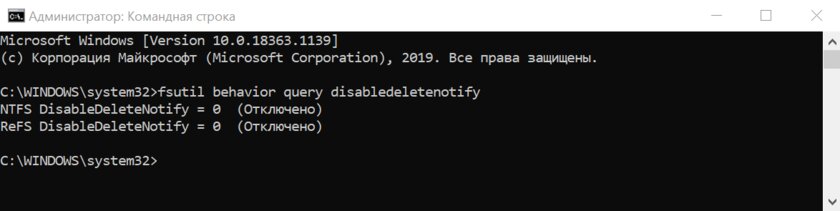
Если значение «1», то можно попробовать вернуть удалённые файлы на SSD
На HDD удалённые данные можно восстановить до тех пор, пока пользователь не запишет поверх них новую информацию. Именно поэтому после удаления файла нельзя проводить никакие манипуляции с разделом диска, на котором они хранились. Устанавливайте программы на другой том, чтобы исключить перезапись блоков памяти.
Recuva
В мастере восстановления Recuva можно выбрать тип файлов, указать их местоположение до удаления, а также включить углублённый анализ. Программа предлагает использовать его, если в обычном режиме файлы не найдены. Я сразу выбрал углублённый анализ. После завершения сканирования отображается список найденных файлов. Названия сохраняются, так что искать нужные документы удобно.
Можно выделить сразу все файлы или восстанавливать их по отдельности.
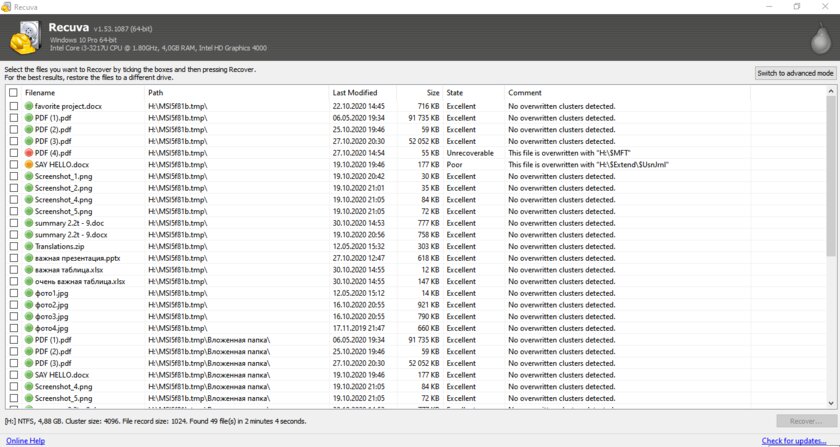
Восстановлены даже те файлы, которые помечены красным и жёлтым цветами
Восстановление файлов после удаления мимо «Корзины»:
- обнаружено — 45 файлов из 45;
- восстановлено — 45 файлов из 45.
Восстановление файлов после быстрого форматирования диска:
- обнаружено — 45 файлов из 45;
- восстановлено — 45 файлов из 45.
R.Saver
При запуске программы появляется мастер. Он предлагает выбрать диск, с которого были удалены файлы. Затем начинается сканирование. Выбрать тип файлов нельзя — программа будет искать все доступные для восстановления форматы. После завершения сканирования появится список доступных файлов с сохранённой структурой папок.
Отметьте нужные данные и нажмите «Восстановить выбранные». R.Saver предложит выбрать диск для сохранения найденных файлов. Выделите любой раздел, кроме того, с которого ранее были удалены файлы.
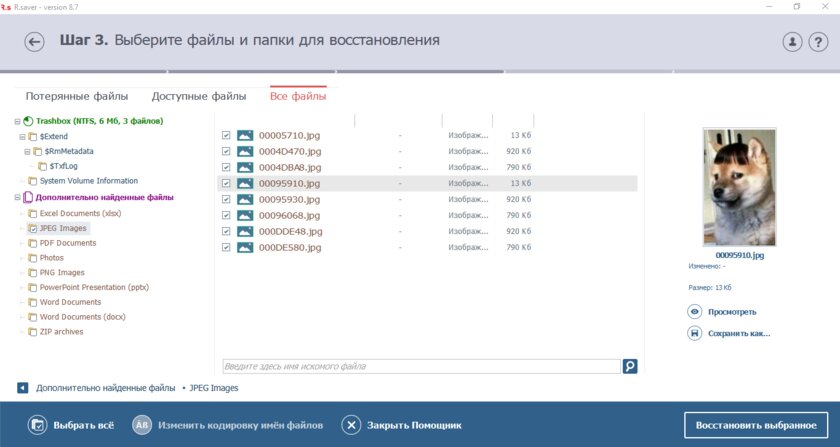
Удобно, что файлы разделены по типам. Кроме того, есть предпросмотр
Восстановление файлов после удаления мимо «Корзины»:
- обнаружено — 45 файлов из 45;
- восстановлено — 45 файлов из 45.
Восстановление файлов после быстрого форматирования диска:
- обнаружено — 45 файлов из 45;
- восстановлено — 45 файлов из 45.
R-Undelete
При запуске программа показывает все доступные диски. Нужно выбрать тот, с которого были удалены данные, и нажать на кнопку «Отобразить файлы». Сканирование запускается автоматически, так что придётся подождать, пока отобразится полный список. Если файлы не найдены, можно запустить сканирование ещё раз. Восстановление стандартное: выбираете файлы/папки, нажимаете на кнопку «Восстановить», указываете папку для сохранения.
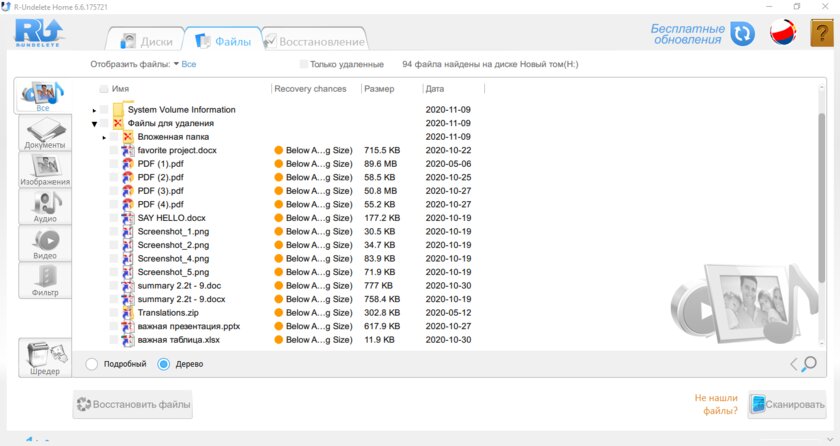
Даже структура папок сохранена — очень удобно искать файлы
Восстановление файлов после удаления мимо «Корзины»:
- обнаружено — 45 файлов из 45;
- восстановлено — 21 файл из 45 (из-за ограничений бесплатной версии на дисках с файловой системой NTFS).
Восстановление файлов после быстрого форматирования диска:
- обнаружено — 45 файлов из 45;
- восстановлено — 45 файлов из 45.
В бесплатной версии программы установлено ограничение на восстановление с разделов NTFS — размер файла не должен превышать 256 КБ. Чтобы получить полный доступ, нужно купить лицензионный ключ, цена — 54,99 доллара. Если на диске файловая система FAT32 или exFAT, то ограничение не действует и лицензия не нужна.
DMDE
Программу не нужно устанавливать — достаточно распаковать скачанный архив. При запуске DMDE предлагает выбрать диск/задачу. Я отмечаю сразу тот раздел, на котором хранились файлы до удаления, чтобы уменьшить время поиска. В параметрах можно ничего не менять. В следующем окне нажмите на кнопку «Полное сканирование». После завершения поиска выделите диск и нажмите «Открыть том».
Внутри будет папка с найденными файлами. Выделите данные, которые хотите сохранить, и нажмите на кнопку «Восстановить».
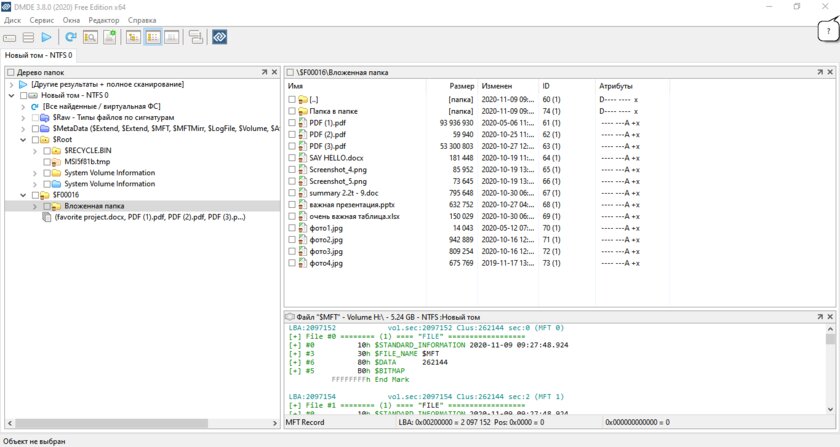
Все файлы найдены, структура папок сохранена
Восстановление файлов после удаления мимо «Корзины»:
- обнаружено — 45 файлов из 45;
- восстановлено — 45 файлов из 45.
Восстановление файлов после быстрого форматирования диска:
- обнаружено — 45 файлов из 45;
- восстановлено — 45 файлов из 45.
В бесплатной версии программы есть ограничение — восстанавливать файлы можно по папкам. Например, если внутри одной директории лежит другая директория, то их нельзя вернуть в один заход — придётся восстанавливать содержимое по очереди. Снять ограничение можно покупкой лицензии. Стоимость — от 290 рублей.
MiniTool Power Data Recovery
У программы нет русскоязычного интерфейса, но это не проблема — всё и так понятно. На стартовом экране нужно выбрать диск, на котором хранились файлы до удаления. Есть также несколько специальных расположений: «Рабочий стол», «Корзина», выбранная папка. Чем точнее вы указываете место, тем меньше времени занимает поиск. Чтобы его начать, нажмите на кнопку «Scan».
Удалённые файлы я нашёл в разделе Exciting Partition — Recycle Bin. Структура папок сохранилась, имена файлов тоже. Для удобства можно использовать раздел More Lost Files — здесь все обнаруженные данные раскиданы по категориям. Восстановление стандартное: выберите нужные файлы, нажмите на кнопку «Save» и укажите место для сохранения.
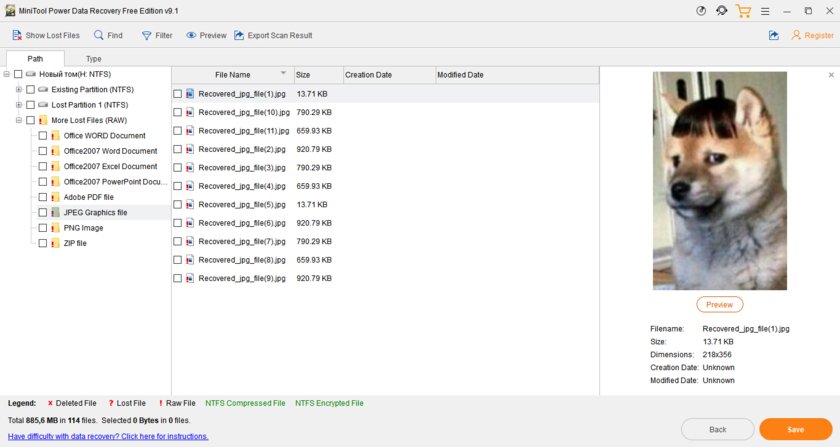
Большое и удобное окно предпросмотра помогает найти нужный файл
Восстановление файлов после удаления мимо «Корзины»:
- обнаружено — 45 файлов из 45;
- восстановлено — 45 файл из 45.
Восстановление файлов после быстрого форматирования диска:
- обнаружено — 45 файлов из 45;
- восстановлено — 45 файлов из 45.
В бесплатной версии программы можно восстановить файлы совокупным объёмом не более 1024 МБ. Чтобы снять это ограничение, нужно купить лицензию. Стоимость месячной подписки — 69 долларов, годовой подписки — 89 долларов.
Результаты тестов: лучшие программы для восстановления удалённых файлов
Для восстановления файлов после случайного удаления или быстрого форматирования можно использовать любую программу из перечисленных выше. Результат у всех одинаковый — 100 % восстановление после удаления мимо «Корзины» и быстрого форматирования раздела.
MiniTool Power Data Recovery ищет файлы заметно дольше, чем другие программы. Смущает и ограничение — восстановление не более 1024 МБ в бесплатной версии. DMDE немного пугает обилием параметров. Но я пользовался только стандартными настройками и спокойно вернул файлы в тестах.
К бесплатным программам Recuva и R.Saver нет никаких претензий. Они нашли все файлы даже после форматирования. Чуть более удобной мне показалась утилита R.Saver. Можно посоветовать и R-Undelete, но только в том случае, если вы ищите файлы размером до 256 КБ — например, текстовые документы. Платить несколько десятков долларов за платную версию смысла нет — если хотите найти программу для восстановления файлов и скачать бесплатно её, то эти 2 варианта как раз для вас.
Как не потерять файлы в дальнейшем
На Windows есть встроенные инструменты для восстановления удалённых файлов. Неудобство в том, что для их работы нужна резервная копия, которая хранится на диске. Если она есть, то в свойствах любой папки в разделе «Предыдущие версии» можно найти и восстановить удалённые файлы.
Как настроить резервное копирование на Windows 10:
- Откройте «Параметры».
- Перейдите в раздел «Обновление и безопасность».
- Откройте вкладку «Служба архивации».
- Включите автоматическое резервное копирование файлов.
- Выберите диск, на котором будет храниться резервная копия.
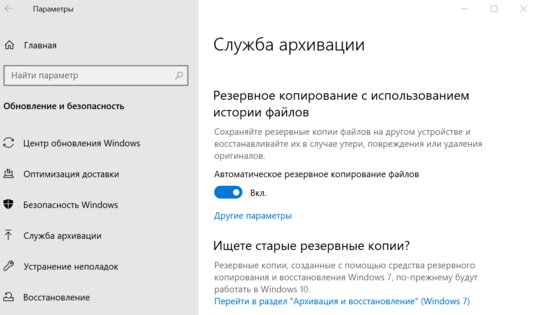
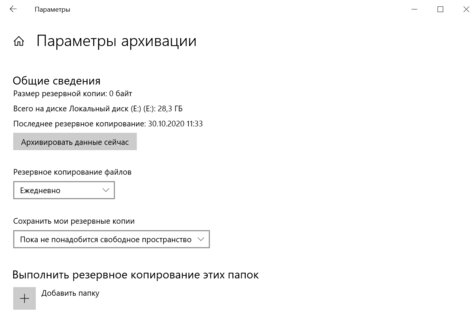
Можно гибко настроить параметры сохранения. Например, выделить раздел диска, на который ежедневно будет отправляться резервная копия. Храниться данные будут в течение месяца — достаточный срок, чтобы обнаружить и устранить ошибку. Можно отправлять копии на облачное хранилище, внешний или сетевой диск — как вам удобно. Система также позволяет явно указать директории, которые нужно бэкапить.
Если резервная копия есть, то просто зайдите в свойства папки, из которой был удалён файл, и восстановите его через вкладку «Предыдущие версии».
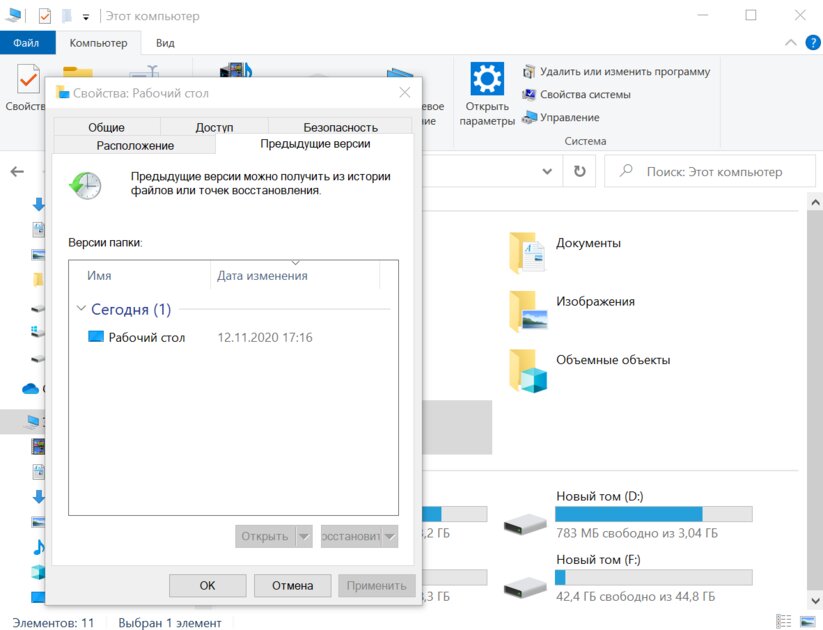
Вы сами настраиваете, сколько версий папки хранить
Можно восстановить всю папку вместе с вложениями или открыть её содержимое и сохранить отдельные файлы. Это отличный способ обезопасить себя от случайного удаления важной информации. Единственный минус — под копии нужно выделить место на диске или в облачном хранилище.
Материалы по теме:
- Эта утилита показывает, где используется выбранный файл в Windows и что мешает удалить его
- Мод Windows 10 для игр: тестирую Atlas OS, из которого вырезали лишнее ради производительности
- 10 приложений, которые нужно сразу установить на новый компьютер
- 5 альтернатив «Проводника» в Windows: они лучше и по функциям, и по дизайну
- 15 тем для Windows 10, меняющих систему до неузнаваемости. Долго искал четвёртую!
Источник: trashbox.ru
Как обычному пользователю восстановить удаленные с компьютера файлы
Реально ли восстановить файлы, удаленные с жесткого диска?
Бывают случаи, когда важные файлы случайно удаляются или оказываются повреждены – от ошибок жесткого диска или внешних накопителей не застрахован никто. К счастью, для таких случаев существуют специализированные решения и программное обеспечение, которые помогают восстановить удаленные материалы в целости и сохранности. Все они доступны для обычного пользователя ПК и не требуют специальных навыков, поэтому квалифицированный мастер вам не понадобится – восстановить данные можно будет самостоятельно.
Восстановление файлов, удаленных с жесткого диска – обзор доступных решений
Как было сказано выше, существует несколько способов ручного восстановления удаленных файлов. Среди них: использование программ Recuva, R-studio, Wondershare и встроенные утилиты системы Windows. Так как использование программы Recuva – самый простой и быстрый вариант, который не требует покупки приложения, рассмотрим его более подробно.
О программе «Recuva» – возможности, преимущества, особенности, недостатки
Recuva является самой популярной программой для «спасения» удаленных файлов. На это есть сразу несколько причин:
- Она бесплатна. Точнее, не совсем – у этого программного обеспечения есть платная версия, функционал которой чуть шире, но бесплатная версия также справляется со своими основными обязанностями;
- Она понятна и доступна. Функционал и интерфейс у программы довольно простой, и разобраться с ними не составит труда;
- Приятные моменты: перевод на русский язык и portable-версия, которая не требует установки и может быть использована на любом устройстве.
На этом достоинства программы Recuva не заканчиваются. Главная задача этой программы – восстановление удаленных данных, и с этим отлично справляется даже бесплатная версия программы. Она поддерживает все популярные типы устройств-носителей (флешки, жесткие диски, карты памяти) и файловые системы (NTFS, FAT32 и ExFAT). Работает со многими типами данных: изображениями, музыкой, документами (например, Word), видео, архивами и даже электронными письмами.
Главным недостатком этой программы является возможность восстановить только недавно удаленные файлы, после которых больше ничего не удалялось и не записывалось. Принцип работы такой: Recuva ищет в системе файлы, которые пользователь не видит, так как они уже удалены. Но, на самом деле информация о них еще будет храниться некоторое время. При удалении новых данных невидимые «ячейки» перезапишутся, и вернуть первоначальные данные уже не получится.
Как правильно пользоваться программой «Recuva» – пошаговое руководство со скриншотами
Программа Recuva довольно проста в использовании, но если у пользователя возникают проблемы или вопросы, можно обратиться к инструкции:
-
После установки программы появится приветственное окно, в котором нужно будет нажать кнопку « Далее »;







После этого окно программы можно закрыть, используя крестик в правом верхнем углу.
Обзор других эффективных программ для восстановления удаленных файлов
Кроме Recuva, как уже упоминалось выше, существуют и другие программы – например, R-studio. Это группа платных утилит, которая имеет большее количество настроек и более обширный функционал, чем бесплатная версия программы Recuva. Она поддерживает почти все файловые системы: FAT12-32, exFAT, NTFS-5, UFS1-2 и другие. Среди возможностей есть создание образа диска и копирование, встроенный редактор файлов и особые алгоритмы восстановления.
Если рассматривать программу Wondershare Data Recovery, то из явных отличий можно выделить полную совместимость этого приложения не только с компьютерами, но и с другими устройствами: смартфонами, фотоаппаратами и даже плеерами. Работать можно с абсолютно любыми типами файлов – разработчик указывает, что поддерживается более 500 различных форматов. Wondershare также является платной программой, но предоставляемый функционал полностью оправдывает ее стоимость.
Выводы и советы
Самостоятельное восстановление данных на жестком диске – не самое трудное занятие, и сделать это сможет любой человек, если будет следовать соответствующим инструкциям. Для того чтобы восстановить удаленные файлы, не всегда нужно покупать дорогостоящие программы. Достаточно будет одной бесплатной, но и тут нужно учитывать ее особенности и ограничения.
Пожалуйста, опубликуйте ваши мнения по текущей теме материала. Мы очень благодарим вас за ваши комментарии, отклики, дизлайки, лайки, подписки!
Источник: www.internet-technologies.ru